Forrige uke viste vi deg hvordan du kan deaktivere stavemåteog / eller grammatikk sjekker i MS Word for et helt dokument uten å slå det av for hvert dokument. Selv om det kan være nyttig å stave av for et dokument, er sjansene for at du skriver et der det er helt ubrukelig eller mer til hinder enn et hjelpeverktøy, små. Det du sannsynligvis finner ut at du skriver, er et dokument der deler av det må utelukkes fra stavekontroll og grammatikkontroll mens andre trenger det. Slik kan du deaktivere det for deler av et dokument, men fortsette å kjøre det for dokumentet under ett.
Åpne dokumentet du vil tilpassestavekontroll og grammatikk sjekk for. Velg delen eller avsnittet du vil deaktivere stavekontroll og grammatikk etter, og gå til kategorien Gjennomgang. I språksettet med verktøy klikker du på rullegardinmenyen under Langauge og velger ‘Set Proofing Language…’.

I språkvinduet som åpnes, velg ‘Gjørikke sjekk stavemåte eller grammatikk 'og lukk den. Avsnittet eller delen du valgte vil ikke lenger bli sjekket for stave- eller grammatikkfeil, selv når du manuelt kjører en ny sjekk på hele dokumentet ved å klikke på ‘Stave- og grammatikk-knappen’ i kategorien Gjennomgang.
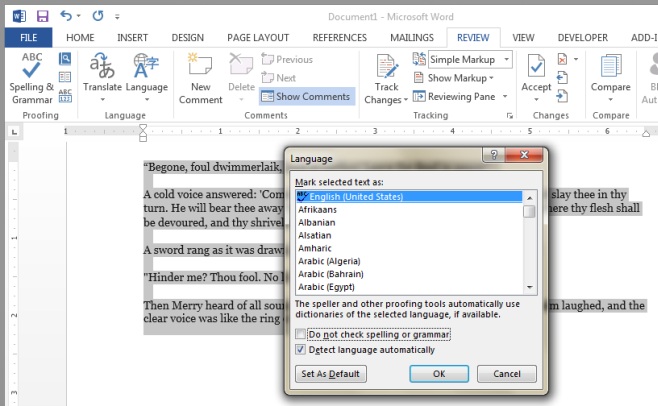
Hvis du har flere språk aktivert i MSWord, kan du deaktivere stavekontroll og grammatikk sjekke for det aktuelle språket for det valgte avsnittet. Dette er nyttig hvis du bruker og / eller hopper mellom to forskjellige språk i dokumentet du skriver. Det er like nyttig hvis du skriver kodebiter eller ligninger i dokumentet.













kommentarer